GokhanYigitGya
Hectopat
Daha fazla
- Cinsiyet
- Erkek
- Meslek
- Öğrenci
Merhaba Technopat Sosyal sakinleri bugün Türkiye'deki çoğu insanın bilmediği bir yöntemle ücretsiz olarak Windows 7'ye 10 Ocak 2023'e kadar güncelleme aldırabileceğiz. Bu işlemi bir kereliğine yapmanız yeterlidir.
Not: Linkler güvenlidir (kendi eski Windows 7 bilgisayarımda AVG ile test edildi.)
Buradan ESU Bypass V11'i. İndiriyoruz. (7Z şifresi: 2020)
-----------------------------------------------------------------------------------------------------------------
Yöntem 1: Halihazırda Windows 7 yüklü bir bilgisayara uygulamak.
Adım 1: 7Z dosyasını klasöre çıkartıp LiveOS-Setup dosyasını yönetici olarak çalıştırın.
Adım 2: Uygulama açılırken aşağıdaki gibi bir uyarı verirse bu güncellemeleri yükleyin.
Eğer böyle bir uyarı gelmezse adım 3'e atlayın.
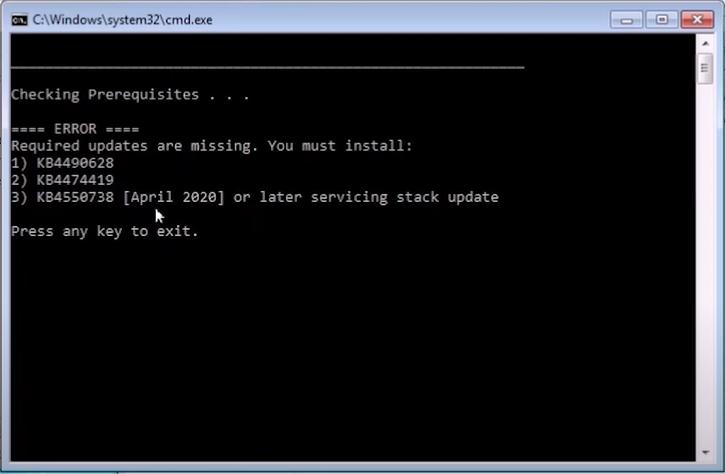
Adım 3: Aşağıdaki seçenekler geldiği zaman klavyeden 1'e basın.
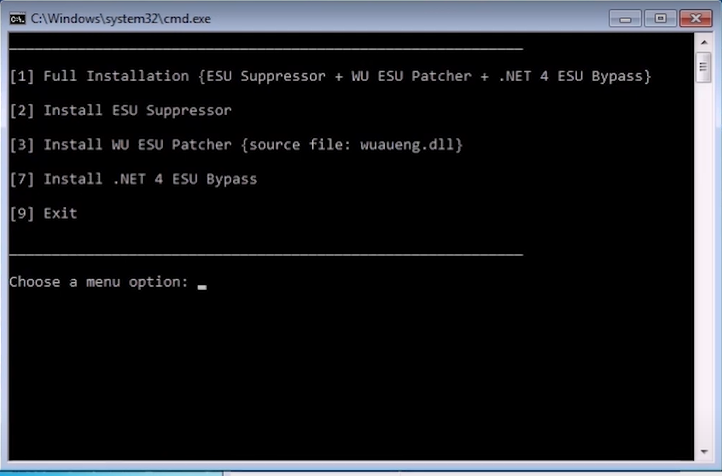
Adım 4: Bilgisayarı yeniden başlatın. Bilgisayarı yeniden başlatıktan sonra isterseniz yüklediğiniz 7Z dosyasını ve 7Z'den çıkartığınız komut dosyalarını silebilirsiniz.
Adım 5: Windows Update'den güncellemeleri kontrol edin.
---------------------------------------------------------------------------------------------------------------------------------------------------------------------------------------
Yöntem 2: install.wim dosyasına ESU Bypass aracını entegre etme
Adım 1: Windows 7 ISO'sunu bu linkten istediğiniz Windows 7 versiyonunu seçip indirin.
Adım 2: ISO'yu indirdikten sonra WinRAR veya 7ZIP ile klasöre çıkarın.
Adım 3: Daha önce indirdiğiniz BypassESU.-v11.7Z dosyasını klasöre çıkarın.
Adım 4: "ISO klasörü/sources" konumunda bulunan install.wim dosyasını BypassESUv11 klasörüne taşıyın.
Adım 5: BypassESUv11 klasöründe bulunan Wim-Integration dosyasını yönetici olarak çalıştırın.
Adım 6 aşağıdaki kısım geldiği zaman klavyeden 1'e tıklayın.
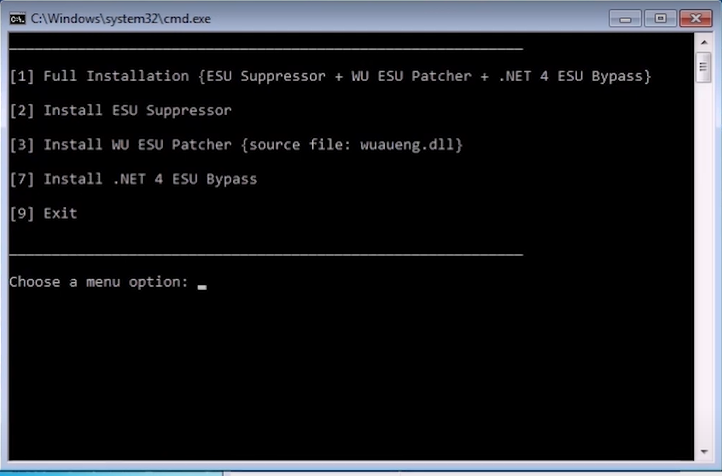
Adım 7 "Done" yazısı geldiği zaman herhangi bir tuşa basıp çıkın.
Adım 8: install.wim dosyasını tekrardan "ISO klasörü/sources" konumuna taşıyın.
Adım 9: Bu siteden folder2ISO aracını indiriyoruz ve açıyoruz. Bu araç çalışmazsa alternatiflerine başvurabilirsiniz (örneğin: PowerISO)
Adım 10: Karşınıza aşağıdaki gibi bir kısım gelmeli.
"Select folder" butonuna tıklayıp ISO klasörünü seçiyoruz.
"Select output" butonu ile de ISO'muzun kaydolacağı yeri ve ISO'nun adını seçiyoruz.
"ISO label" kısmını isterseniz değiştirebilirsiniz o kısımı değiştirmek artık size kalmış.
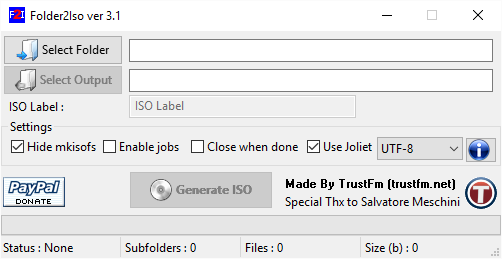
Adım 11: Rufus ile ISO'yu yazdırın ve istediğiniz sisteme kurun.




Adım 13: Windows Update ile güncellemeleri kontrol edin.
Gerekli olursa Uygulayın: Windows Update çalışmazsa Bu linkten Windows Update Agent'ı güncelleyin.
Not: Bu rehber mjydigitallife forumundaki rehberin Türkçeye uyarlanması ile oluşturulmuştur.
İngilizcesi olan arkadaşların aşağıdaki siteden rehbere bakması tavsiye edilmektedir.
forums.mydigitallife.net
Not 2: Bu rehber için hiçbir şekilde sorumluluk kabul etmiyorum. Bilgisayarlarınıza veya verilerinize bir şey olursa yani kısacası her türlü sıkıntıda sorumluluk size aittir.


-----------------------------------------------------------------------------------------------------------------
YapıIacak işlemler bitti. Güncelleme alan Windows 7 sisteminiz hepinize hayırlı olsun.



@Enes3078 hocam bir bakın bence. Belki Windows 7'yi hâlâ kullanıp güncelleme almak isteyenlere yardımcı olabilecek bir konu.
Not: Linkler güvenlidir (kendi eski Windows 7 bilgisayarımda AVG ile test edildi.)
Buradan ESU Bypass V11'i. İndiriyoruz. (7Z şifresi: 2020)
-----------------------------------------------------------------------------------------------------------------
Yöntem 1: Halihazırda Windows 7 yüklü bir bilgisayara uygulamak.
Adım 1: 7Z dosyasını klasöre çıkartıp LiveOS-Setup dosyasını yönetici olarak çalıştırın.
Adım 2: Uygulama açılırken aşağıdaki gibi bir uyarı verirse bu güncellemeleri yükleyin.
Eğer böyle bir uyarı gelmezse adım 3'e atlayın.
Adım 3: Aşağıdaki seçenekler geldiği zaman klavyeden 1'e basın.
Adım 4: Bilgisayarı yeniden başlatın. Bilgisayarı yeniden başlatıktan sonra isterseniz yüklediğiniz 7Z dosyasını ve 7Z'den çıkartığınız komut dosyalarını silebilirsiniz.
Adım 5: Windows Update'den güncellemeleri kontrol edin.
---------------------------------------------------------------------------------------------------------------------------------------------------------------------------------------
Yöntem 2: install.wim dosyasına ESU Bypass aracını entegre etme
Adım 1: Windows 7 ISO'sunu bu linkten istediğiniz Windows 7 versiyonunu seçip indirin.
Adım 2: ISO'yu indirdikten sonra WinRAR veya 7ZIP ile klasöre çıkarın.
Adım 3: Daha önce indirdiğiniz BypassESU.-v11.7Z dosyasını klasöre çıkarın.
Adım 4: "ISO klasörü/sources" konumunda bulunan install.wim dosyasını BypassESUv11 klasörüne taşıyın.
Adım 5: BypassESUv11 klasöründe bulunan Wim-Integration dosyasını yönetici olarak çalıştırın.
Adım 6 aşağıdaki kısım geldiği zaman klavyeden 1'e tıklayın.
Adım 7 "Done" yazısı geldiği zaman herhangi bir tuşa basıp çıkın.
Adım 8: install.wim dosyasını tekrardan "ISO klasörü/sources" konumuna taşıyın.
Adım 9: Bu siteden folder2ISO aracını indiriyoruz ve açıyoruz. Bu araç çalışmazsa alternatiflerine başvurabilirsiniz (örneğin: PowerISO)
Adım 10: Karşınıza aşağıdaki gibi bir kısım gelmeli.
"Select folder" butonuna tıklayıp ISO klasörünü seçiyoruz.
"Select output" butonu ile de ISO'muzun kaydolacağı yeri ve ISO'nun adını seçiyoruz.
"ISO label" kısmını isterseniz değiştirebilirsiniz o kısımı değiştirmek artık size kalmış.
Adım 11: Rufus ile ISO'yu yazdırın ve istediğiniz sisteme kurun.
Adım 13: Windows Update ile güncellemeleri kontrol edin.
Gerekli olursa Uygulayın: Windows Update çalışmazsa Bu linkten Windows Update Agent'ı güncelleyin.
Not: Bu rehber mjydigitallife forumundaki rehberin Türkçeye uyarlanması ile oluşturulmuştur.
İngilizcesi olan arkadaşların aşağıdaki siteden rehbere bakması tavsiye edilmektedir.
Bypass Windows 7 Extended Security Updates Eligibility
# BypassESU AIO * A project to install Extended Security Updates for Windows 7 and Server 2008 R2 * It consists of three functions: - patch WU...forums.mydigitallife.net
Not 2: Bu rehber için hiçbir şekilde sorumluluk kabul etmiyorum. Bilgisayarlarınıza veya verilerinize bir şey olursa yani kısacası her türlü sıkıntıda sorumluluk size aittir.
-----------------------------------------------------------------------------------------------------------------
YapıIacak işlemler bitti. Güncelleme alan Windows 7 sisteminiz hepinize hayırlı olsun.
@Enes3078 hocam bir bakın bence. Belki Windows 7'yi hâlâ kullanıp güncelleme almak isteyenlere yardımcı olabilecek bir konu.
Son düzenleyen: Moderatör:
